今天和大家分享一下win10系统打开虚拟机提示无法获得vmci驱动程序的版本句柄无效问题的解决方法,在使用win10系统的过程中经常不知道如何去解决win10系统打开虚拟机提示无法获得vmci驱动程序的版本句柄无效的问题,有什么好的办法去解决win10系统打开虚拟机提示无法获得vmci驱动程序的版本句柄无效呢?小编教你只需要1、打开虚拟机,新建一个虚拟机文件或者选择已有的虚拟机,双击; 2、进入虚拟机详细界面,在右方【配置文件】处,查看虚拟机存放路径;就可以了;下面就是我给大家分享关于win10系统打开虚拟机提示无法获得vmci驱动程序的版本句柄无效的详细步骤::
1、打开虚拟机,新建一个虚拟机文件或者选择已有的虚拟机,双击;
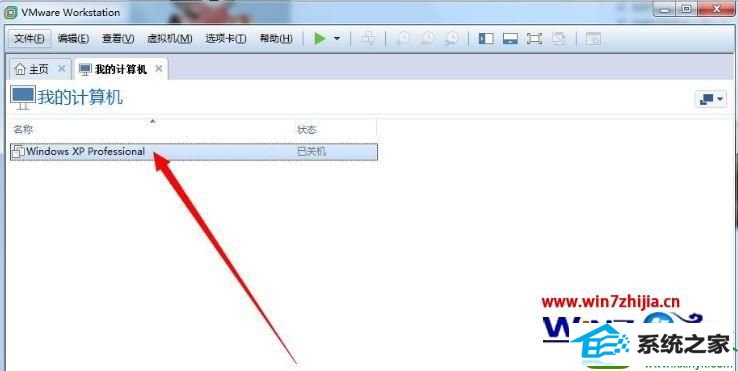
2、进入虚拟机详细界面,在右方【配置文件】处,查看虚拟机存放路径;
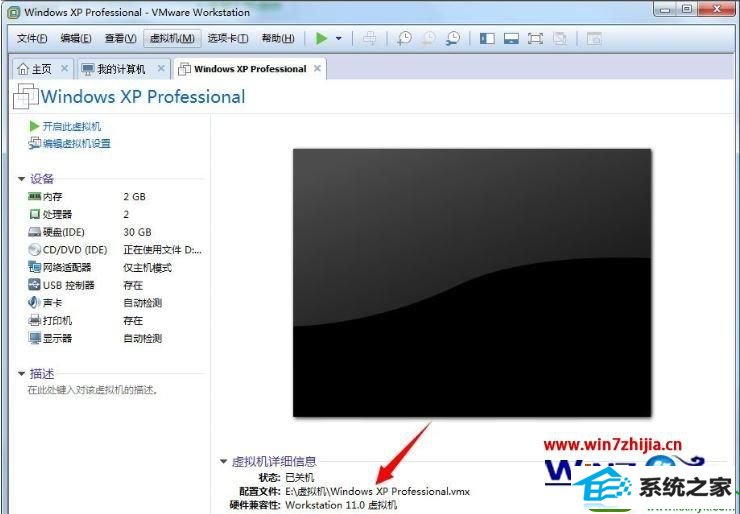
3、然后打开本地路径,找到以VMx结尾的文件;
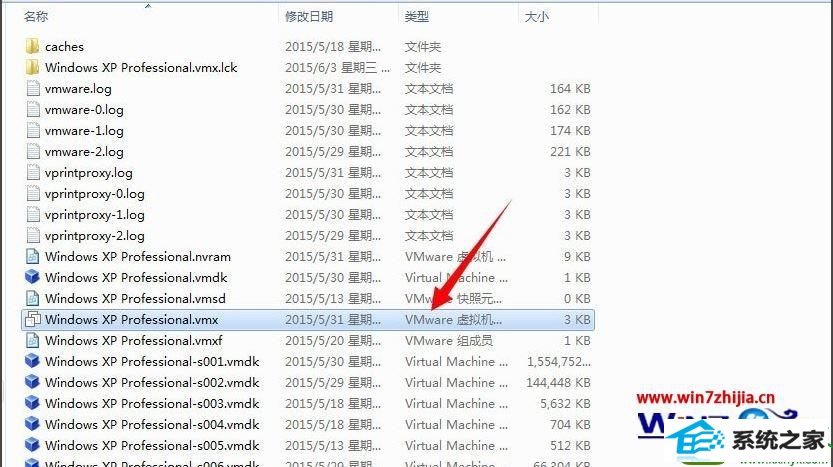
4、右键点击虚拟机文件,选择【以记事本方式打开】;
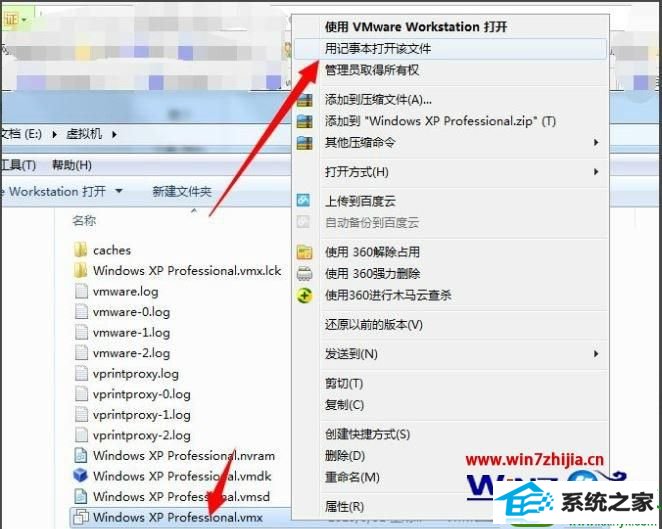
5、进入记事本界面,点击上方菜单栏处【编辑选项】,然后点击【查找】;
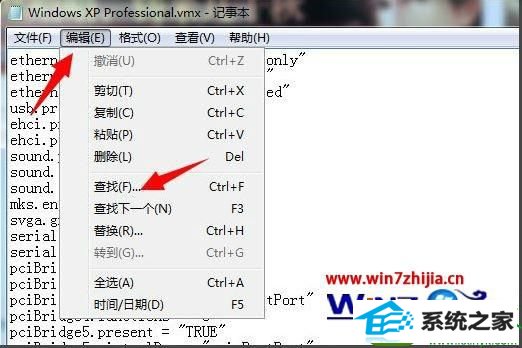
6、进入查找界面,在文本框输入vmci0.present,点击查找下一个;
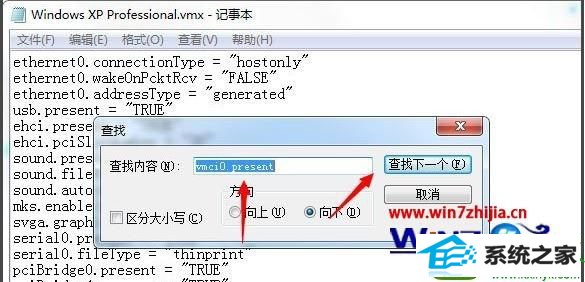
7、查找到vmci0.present=“TRUE” 代码,将true更改为false点击保存即可。
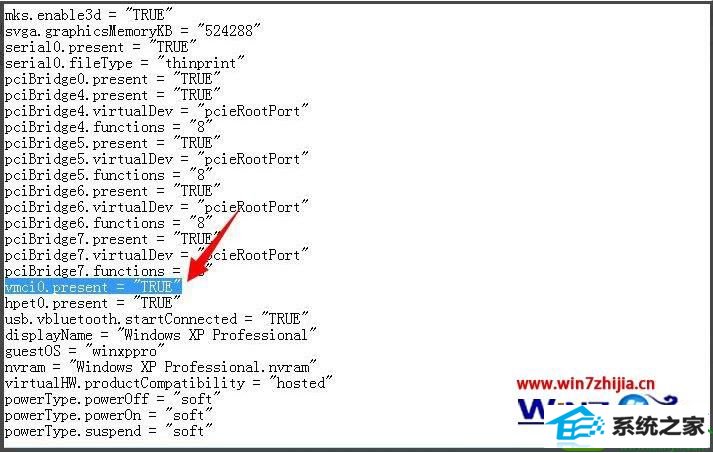
关于win10系统打开虚拟机提示无法获得vmci驱动程序的版本句柄无效怎么办就给大家介绍到这边了,有遇到同样问题的用户们不妨可以参照上面的方法步骤来解决吧。








